نصب پاک ویندوز ۱۱ به زودی ممکن است منجر به رمزگذاری خودکار درایوهای شما بدون اطلاع شما شود. این فقط درایو سیستم نیست، بلکه همه درایوها. و این فقط در نسخههای Pro نیست بلکه در نسخه Home نیز اتفاق میافتد. شاید بپرسید مشکل کجاست؟ در کل، مشکل این است که مایکروسافت به کاربران اجازه نمیدهد تصمیم بگیرند که آیا درایوهای خود را رمزگذاری کنند یا نه
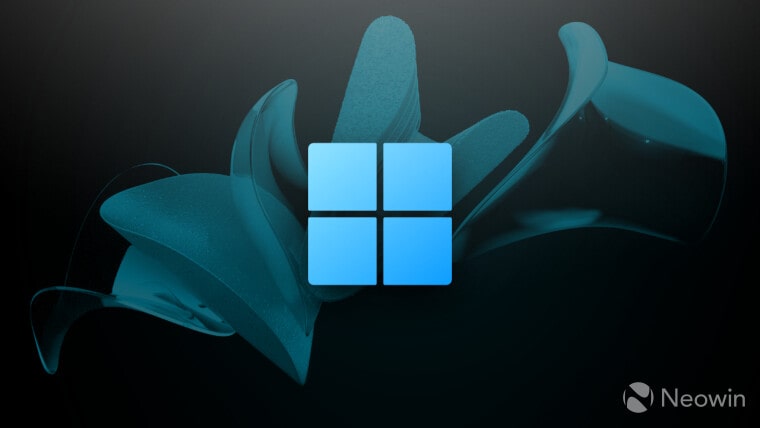
مراحل زیر را برای اطمینان از رمزگذاری نشدن درایوها انجام دهید
گزینه ۱: غیرفعال کردن رمزگذاری در رجیستری ویندوز بعد از شنیدن صدای آغاز، ویندوز ۱۱ شما را میطلبد که کشور یا منطقه صحیح را انتخاب کنید. در این نقطه، شما باید رجیستری ویندوز را باز کنید و به سیستم بگویید که درایوهای شما را رمزگذاری نکند.
کلیدهای Shift + F10 (یا Shift + Fn + F10) را فشار دهید
regedit را تایپ کنید، و Enter را فشار دهید. این کار ویرایشگر رجیستری را راهاندازی میکند
به Computer\HKEY_LOCAL_MACHINE\SYSTEM\CurrentControlSet\BitLocker بروید و بر روی کلید BitLocker (پوشه) کلیک راست کنید
انتخاب کنید New > Dword (32-bit) Value و نام آن را PreventDeviceEncryption بنامید
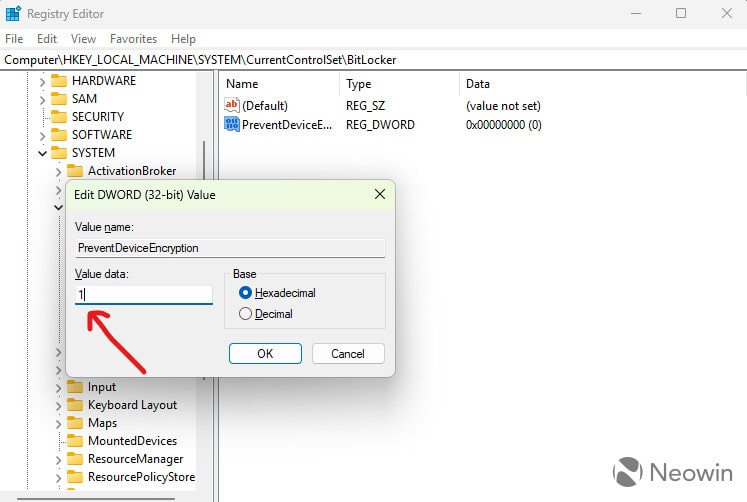
مقدار تازه ساخته شده را باز کنید و مقدار داده آن را از ۰ به ۱ تغییر دهید
ویرایشگر رجیستری ویندوز با مقدار BitLocker ویرایشگر را ببندید
Command Prompt را ببندید
سپس با تجربه معمولی ادامه دهید.
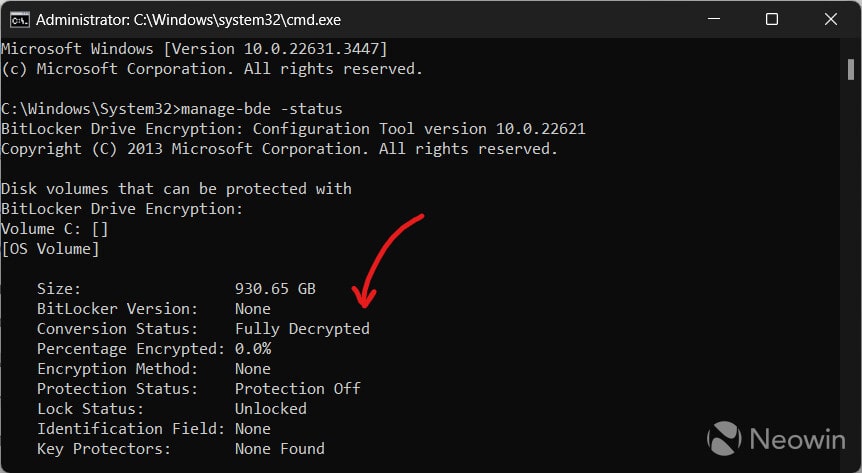
برای بررسی رمزگذاری درایوهای خود، Command Prompt را به عنوان Administrator راهاندازی کرده و manage-bde -status را تایپ کنید. Command Prompt لیست درایوهای شما را بر میگرداند بنابراین "Conversion Status" را بررسی کنید - باید "Full Decrypted" باشد.
گزینه ۲: تغییر تصویر ویندوز ۱۱ اگر میخواهید راهحلی کاربرپسندانهتر یا دائمی داشته باشید، مثلاً میخواهید ویندوز ۱۱ را بر روی چند دستگاه نصب کنید، آنگاه تغییر تصویر ویندوز ۱۱ گزینه بهتری است که زمان شما را صرفهجویی میکند. برنامهای شخص ثالث به نام Rufus به شما کمک خواهد کرد تا ویندوز ۱۱ از رمزگذاری دستگاه شما جلوگیری کند.
Rufus را از وبسایت رسمی آن دانلود کنید
تصویر ویندوز ۱۱ را از وبسایت رسمی یا ابزار ایجاد رسانه بگیرید
یک درایو USB متصل کنید، تصویر را انتخاب کنید و بر روی Start کلیک کنید
Rufus شما را برای انتخاب چند گزینه برای بهبود تجربه کاربری خود هدایت میکند. یکی که شما نیاز دارید در پایین است، به نام "Disable BitLocker automatic device encryption." یک هشدار در برنامه Rufus که خواسته میشود گزینههای نصب ویندوز ۱۱ را مشخص کنید.
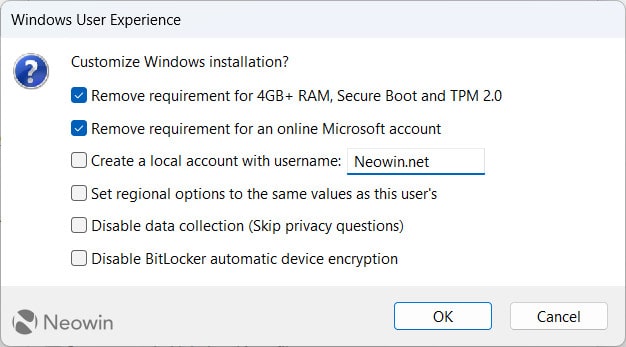
هنگامی که ایجاد رسانه خود را به پایان رساندید، ویندوز ۱۱ را به طور معمول نصب کنید. توجه داشته باشید که غیرفعال کردن رمزگذاری خودکار دیسک از استفاده از BitLocker در آینده جلوگیری نخواهد کرد.